如何从pdf转换成excel的方法
相关话题
在PDF中录入好数据以后或许要转成Excel的需求,或许有的朋友并不知道该如何从PDF转Excel的方法,下面是小编带来的关于如何从pdf转换成excel的方法,希望阅读过后对你有所启发!
如何从pdf转换成excel的方法:
PDF转Excel步骤1:首先从网上下载Adobe acrobat XI Pro ,然后安装到我们的电脑上。至于怎么去下载和安装,亲们就自己去捣鼓了,我这里就不给大家分享了。安装完后,软件的主界面如下图:
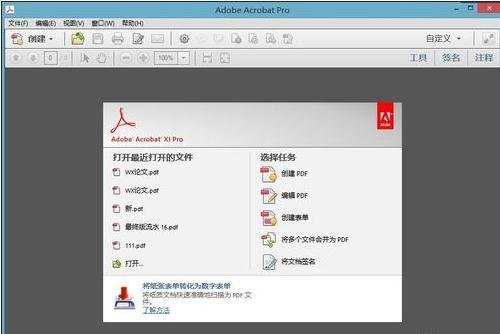
PDF转Excel步骤2:准备好我们要转换成excel的pdf,这里我就以《2014年中国人民币面价》这个pdf为例,打开后如下图所示:

PDF转Excel步骤3:点击右上角的“工具选项”,如图所示:

PDF转Excel步骤4:然后依次点击:“内容编辑”“将文件导出为”“Microsoft excel工作簿”。如下图所示
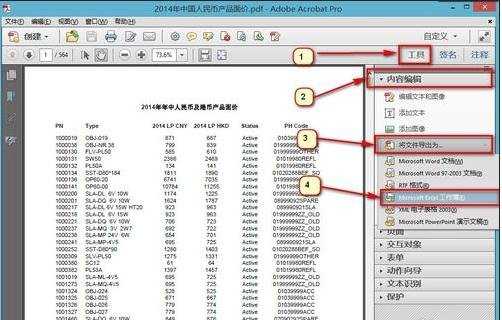
PDF转Excel步骤5:点击:"Microsoft excel工作簿"后,会弹出一个对话框,就是提示我们把pdf转换成excel后的文件保存的位置,我们只要选择好保存的位置后点击保存就行了。
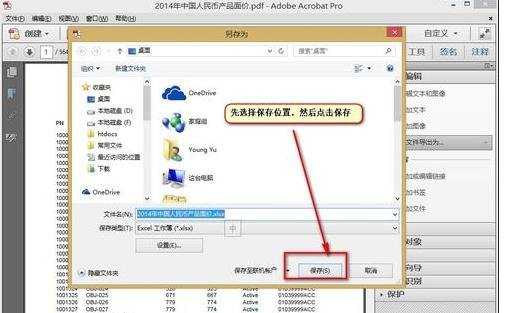
PDF转Excel步骤6:点击“保存”后,在右下角会出现“正在执行页面识别”的提示语,在这个阶段,我们等一段时间,待右下角的提示消失后,就说明pdf转换成excel完毕。

PDF转Excel步骤7:pdf转换成excel后我们在之前保存的位置找到我们的文档,打开后效如下图,这个pdf文档是一个扫描版的,转换成excel后的效果还是杠杠的。今天就分享先就分享到这儿。
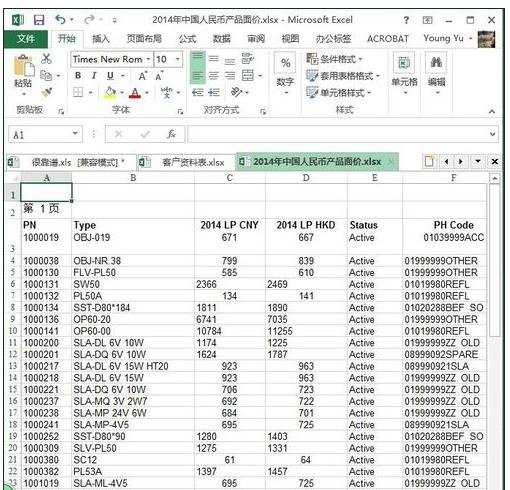
看了如何从pdf转换成excel的方法还看了:
1.如何将pdf转换成excel的方法
2.如何将pdf转为excel的方法
3.excel转换成pdf文件的方法
4.怎么把excel批量转为pdf
5.excel2003 转pdf的方法
6.怎么把excel转成pdf
7.excel2007转换pdf的方法